Solução: o servidor de atualização de software do iPhone não pôde ser contatado
A Apple lançou seu mais recente iOS 15 para iDevices. O iTunes é considerado uma das melhores maneiras de atualizar o iOS em seus iDevices, pois é um produto da Apple e permite ignorar muitos detalhes técnicos no processo. Mas muitas vezes os usuários enfrentam problemas para entrar em contato com o iPhone Software Update Server enquanto o usam.
A mensagem de erro inteira é a seguinte: “O servidor de atualização de software do iPhone/iPad não pôde ser contatado, verifique se as configurações de rede estão corretas e se a conexão de rede está ativa ou tente novamente mais tarde”. O pop-up tem apenas uma opção, a saber, “OK” que, se clicado, não faz diferença e você é direcionado de volta à tela “Resumo” do iTunes. Em suma, você fica preso e não tem ideia de como proceder.
No entanto, este artigo de hoje fornecerá todas as informações sobre por que esse erro ocorre e o que pode ser feito para corrigi-lo para instalar a atualização de firmware no seu iPhone/iPad normalmente.
- Parte 1: Por que o servidor de atualização de software do iPhone não pôde ser contatado acontece?
- Parte 2: Verifique suas configurações de rede e tente novamente mais tarde
- Parte 3: Tente atualizar o software do iPhone via OTA
- Parte 4: Faça o download do firmware manualmente para a atualização
- Parte 5: Corrigir o erro do servidor de atualização de software usando o DrFoneTool
Parte 1: Por que o servidor de atualização de software do iPhone não pôde ser contatado acontece?
A principal razão por trás da ocorrência do erro do iPhone Software Update Server é bastante óbvia no pop-up que explica um problema de conexão de rede. Definitivamente, não há dúvida de que uma rede Wi-Fi instável pode causar tal falha, dificultando o contato com o servidor de atualização de software do iPhone, no entanto, para adicionar, pode haver muitas outras razões por trás desse problema estranho.
Uma dessas razões é apoiada por muitas especulações de que os servidores da Apple são incapazes de lidar com a resposta esmagadora que os usuários dão quando um novo firmware é lançado. Devido a várias solicitações geradas ao mesmo tempo para baixar e instalar a nova atualização, às vezes, entrar em contato com os servidores de atualização de software do iPhone não é tão fácil quanto parece.
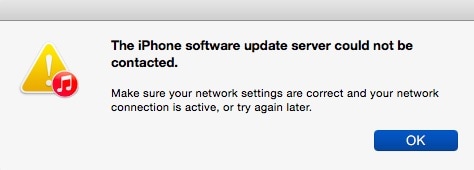
Agora que sabemos um pouco sobre a razão por trás desse problema injustificado, vamos também aprender os métodos para resolvê-lo com facilidade.
Nas seções abaixo, explicaremos como você pode superar esse erro do servidor de atualização de software do iPhone/iPad seguindo algumas etapas e técnicas simples e ter uma instalação sem problemas da nova versão do iOS.
Parte 2: Verifique suas configurações de rede e tente novamente mais tarde
A primeira coisa que você deve fazer nesses casos é verificar as configurações e o status da rede seguindo algumas dicas:
1. Você pode começar desligando e reiniciando seu roteador Wi-Fi após 10 minutos para ver se o problema foi resolvido.
2. Em segundo lugar, verifique se o seu PC, no qual o iTunes está instalado, está conectado ao referido Wi-Fi. Para fazer isso, basta tentar abrir um site pelo navegador e ver se ele inicia.
3. Por fim, se o seu PC não reconhecer sua conexão Wi-Fi ou se a rede estiver fraca e instável, tente conectar a uma rede diferente.

Portanto, essas são as 3 dicas pelas quais você pode verificar se os problemas de rede são o motivo desse erro.
Parte 3: Tente atualizar o software do iPhone via OTA
A atualização do software iOS via OTA, ou seja, over-the-air, é uma boa opção porque é a forma mais natural. Pelo ar, a atualização parece um pouco complicada, mas significa simplesmente fazer o download da atualização diretamente no iPhone/iPad para que não haja problemas em entrar em contato com o servidor de atualização de software do iPhone.
Aqui estão os passos que precisam ser seguidos:
Passo 1: Vá para “Configurações” clicando no ícone na tela inicial do seu iDevice.
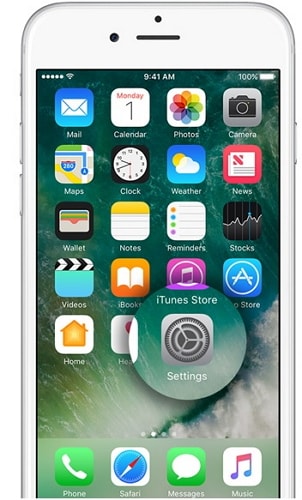
Passo 2: Agora selecione “Geral” e selecione “atualização de software”, que mostrará uma notificação se houver uma atualização disponível.
Passo 3: Por fim, clique em “Baixar e Instalar” para atualizar seu iPhone.
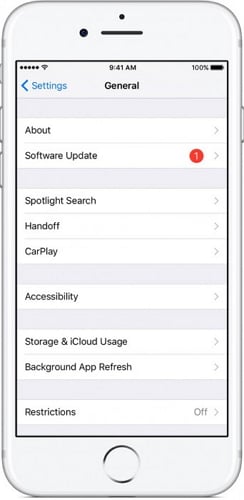
Nota: Certifique-se de que o firmware está instalado corretamente e o servidor de atualização de software do iPhone não pôde ser contatado.
Parte 4: Faça o download do firmware manualmente para a atualização
O download do firmware manualmente deve ser tratado como a última opção, pois esse processo é demorado e tedioso. Você pode implementar esse método baixando o arquivo IPSW do iOS. Esses arquivos podem ajudá-lo a baixar o firmware mais recente quando o procedimento normal não fornecer o resultado desejado.
Compilamos algumas etapas para ajudá-lo a entender como baixar o iOS manualmente:
Passo 1: Para começar, baixe o arquivo IPSW em seu computador pessoal. Você deve garantir o download do arquivo mais adequado para o seu iPhone/iPad apenas dependendo do modelo e tipo.
Passo 2: Agora pegue um cabo USB e conecte seu iPhone/iPad ao computador. Em seguida, espere o iTunes reconhecê-lo e, uma vez feito, basta clicar na opção “Resumo” no iTunes para seguir em frente.
Passo 3: Agora, pressione cuidadosamente “Shift” (para Windows) ou “Option” (para Mac) e clique na guia “Restaurar iPad/iPhone” conforme mostrado na imagem abaixo.
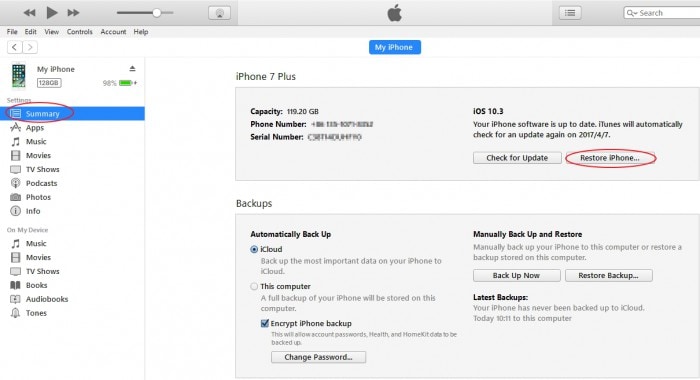
Nota: A etapa acima irá ajudá-lo a navegar para escolher o arquivo IPSW que você baixou anteriormente.

Agora você só precisa esperar pacientemente que o iTunes termine o processo de atualização do software. Pronto, seu dispositivo iOS foi atualizado com sucesso.
Parte 5: Corrigir o erro do servidor de atualização de software usando o DrFoneTool
Dizem para guardar o melhor para o final, então aqui está DrFoneTool – Reparo do Sistema (iOS), um kit de ferramentas que pode ser usado para resolver diferentes tipos de problemas do iOS. Além disso, este produto também ajuda a atualizar a versão mais recente do iOS em seu dispositivo iOS sem perda de dados, portanto, não se esqueça de experimentar este excelente produto.

DrFoneTool – Reparo do Sistema (iOS)
Corrija o erro do sistema do iPhone sem perda de dados.
- Apenas conserte seu iOS para normal, sem perda de dados em tudo.
- Corrigir vários problemas do sistema iOS preso no modo de recuperação, logotipo branco da Apple, tela preta, loop no início, etc.
- Corrige outros erros do iPhone e erros do iTunes, como Erro do iTunes 4013, erro 14, Erro do iTunes 27,Erro do iTunes 9 e muito mais.
- Funciona para todos os modelos de iPhone, iPad e iPod touch.
- Totalmente compatível com a versão mais recente do iOS.

As etapas fornecidas neste documento ajudarão você a usar o kit de ferramentas para corrigi-lo se o servidor de atualização de software do iPhone não puder ser contatado:
Em primeiro lugar, o software deve ser baixado e iniciado no seu PC, após o que o iPhone pode ser conectado a ele. Selecione a opção “System Repair” na tela principal do software e prossiga.

Agora, basta selecionar a opção ‘Modo Padrão’.

Aqui você precisaria iniciar seu iPhone no modo de recuperação/DFU. Consulte a captura de tela para entender melhor o processo.

Agora, quando você for solicitado a inserir os detalhes do firmware e do modelo do iPhone, certifique-se de inseri-los com precisão para que o software possa executar sua função com mais precisão. Em seguida, clique em ‘Iniciar’ para continuar o processo.

Você verá agora que o processo de instalação foi iniciado com sucesso.

Nota: O DrFoneTool – System Repair (iOS) iniciará suas operações imediatamente após a instalação da atualização de software mais recente.
Se o seu iPhone, em qualquer caso, se recusar a reiniciar após o término do processo, clique em “Tentar novamente”, conforme mostrado na imagem abaixo.

A atualização de software do iPhone/iPad não pôde ser contatada é um incômodo para muitos usuários da Apple que estão sempre procurando opções para atualizar sua atualização de firmware do iOS sem problemas. O iTunes é realmente uma ótima opção para fazer isso, mas caso haja problemas para entrar em contato com o servidor de atualização de software do iPhone, tente os truques explicados acima para lidar com o problema e baixe a atualização de software no seu dispositivo iOS em alguns minutos .
Artigos Mais Recentes

